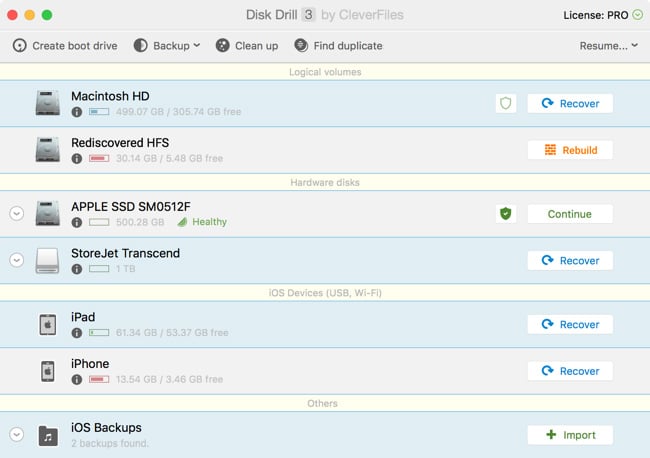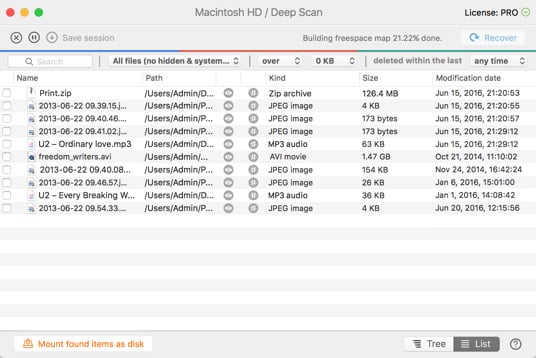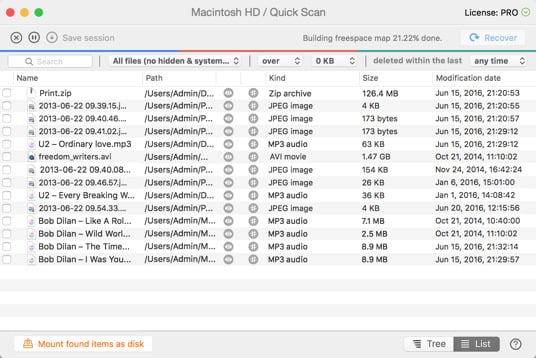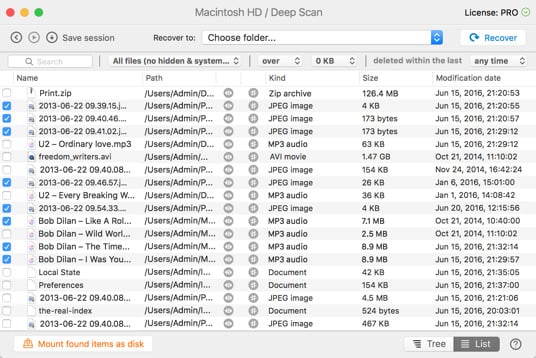Нажмите на имя тома, чтобы увидеть его разделы. Выберите тот раздел, на котором находились ваши данные. Методы сканирования, которые недоступны из-за природы накопителя, будут неактивны.
Бесплатное восстановление файловой системы Mac
Когда речь идет о восстановлении данных на Mac OS X, многое зависит от форматирования (другими словами - файловой системы) диска. Но не важно, хотите ли вы восстановить HFS на Mac, восстановить файлы с FAT32 на Mac или NTFS, Disk Drill может помочь в любом случае.